3 enkla sätt att ladda icke-Amazon-böcker på din Kindle Fire
Vad du ska veta
- Använd Silk-webbläsaren för att hitta e-böcker på webben, ladda ner dem till din enhet och gå sedan till Dokument app för att hitta dem.
- Överför böcker från din dator till din Kindle Fire med en USB-kabel (och Android filöverföring verktyg för Mac).
- Gå till Hantera Amazon-enheter sida och välj din enhet för att hitta din Kindle-e-postadress och skicka sedan e-boken till adressen.
Den här artikeln förklarar hur du laddar böcker på din Kindle Fire utanför Kindle Store. Instruktionerna i den här artikeln gäller alla Amazon Fire-surfplattor.
Ladda ner e-böcker med Kindle-webbläsaren
Om du köper lagliga, icke-DRM-skyddade e-böcker från andra säljare kan du enkelt överföra dessa böcker till din enhet. Det finns också av webbplatser med gratis e-böcker som du kan ladda ner till din enhet med hjälp av webbläsaren Amazon Silk. Filer du laddar ner kan hittas i Docs-appen.
Tryck på en fil för att öppna den. Om det är i standarden MOBI för Kindle Fire-format öppnas boken i Kindle Reader-appen.
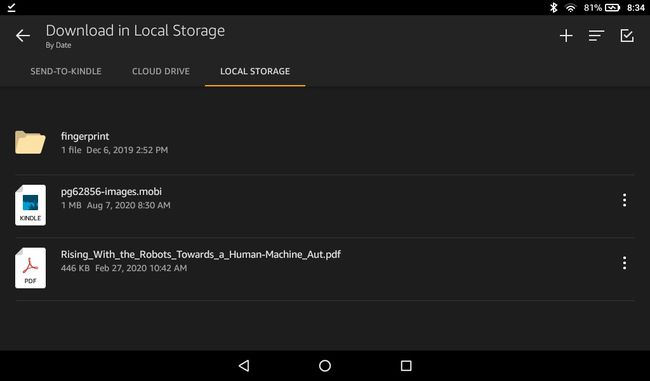
Hur man överför e-böcker från PC till Kindle Fire via USB
Du kan överföra filer till och från din Kindle Fire som om det vore en extern hårddisk med en USB-kabel:
På en Mac installerar du Android filöverföring verktyg för att slutföra USB-överföringen.
Anslut din Fire-surfplatta till din dator med en mikro-USB-kabel.
-
Om det är första gången du ansluter Fire-surfplattan till en dator sveper du nedåt från toppen av surfplattans skärm och trycker på USB laddar den här enheten.
Du kan hoppa till steg 4 om din dator redan har tillgång till din surfplatta.

-
Knacka Överför filer för att ge åtkomst till enheten.

-
Öppna enhetsmappen på din dator och välj Intern förvaring.

-
Dra och släpp MOBI-filer i Böcker och placera PDF-filer och andra filer i Dokument mapp.

Koppla bort surfplattan från datorn. När du har lagt till dina filer kan du behöva starta om Kindle för att få den att känna igen de nya böckerna.
Du kan också överföra filer till din Fire-surfplatta med hjälp av Dropbox app för Fire OS.
Skicka e-böcker till Kindle via e-post
Det är också möjligt att skicka filer från din dator till din Kindle Fire med en speciell e-postadress. För att hitta din Kindle-e-postadress på nyare Fire-enheter öppnar du appen Dokument och trycker på E-posta dokument till din eld under Skicka-till-Kindle. När du bifogar en fil till ett e-postmeddelande och skickar den till den angivna adressen, visas filen automatiskt i Dokument.
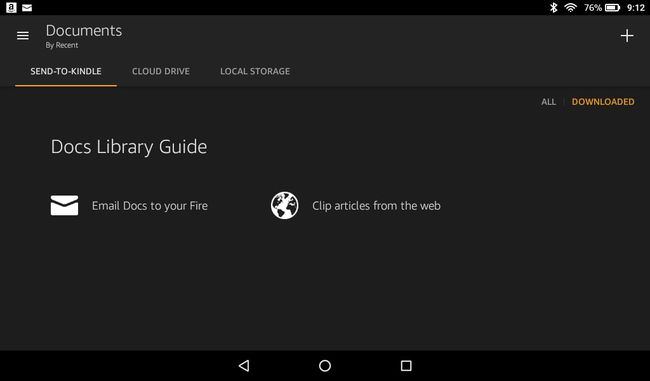
Det finns ett annat sätt att hitta din Kindles e-postadress. Logga in på din Amazon-konto på din PC, gå till sidan Hantera Amazon-enheter och välj sedan din enhet. Du bör se enhetens e-postadress listad.
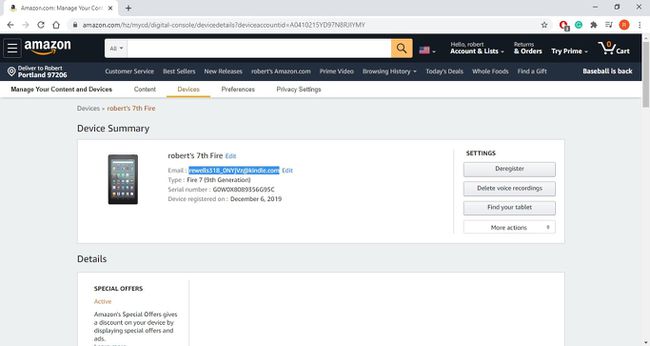
Vilket läsarformat som ska användas för Amazon Fire-surfplattor
Amazon Kindle-appen läser inbyggt MOBI-filer. Om du har en bok i ePub-format, du kan läsa den, men du behöver antingen konvertera ePub-filen eller installera en separat läsapp på din eld.
Andra filtyper som stöds för Kindle-böcker inkluderar:
- AZW
- KPF
- Kina
- Text
- DOC
- DOCX
Om en e-bok inte är i standardformatet MOBI kommer den inte att visas i Kindle-appen. PDF-filer och andra typer av filer finns i Docs-appen.
